3dmax怎么建模柜子? 3dmax绘制立体柜子模型的教程
时间:2018-03-01 10:10:24 魔新豆网
3dmax中想要创建一款柜子,该怎么创建呢?下面我们就来看看详细的创建方法。
1、为了避免太多造型,使操作变得卡顿,所以新建一个文档,进行单位设置,如图
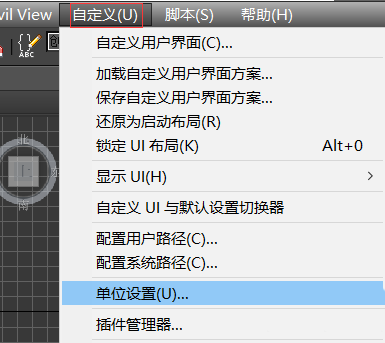
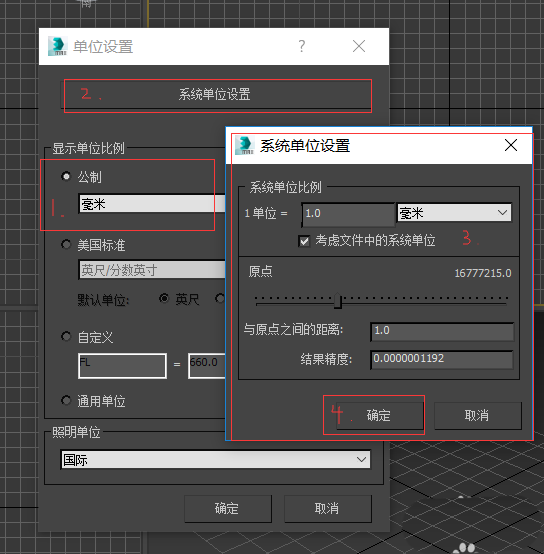
2、然后单击创建图形,矩形按钮,绘制一个矩形,如下图
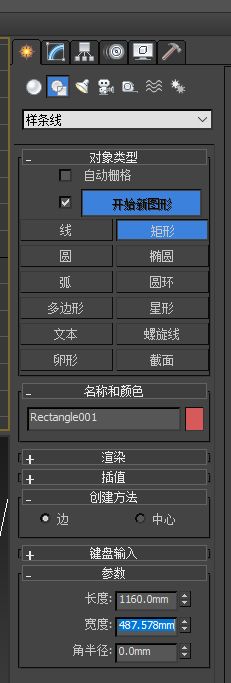
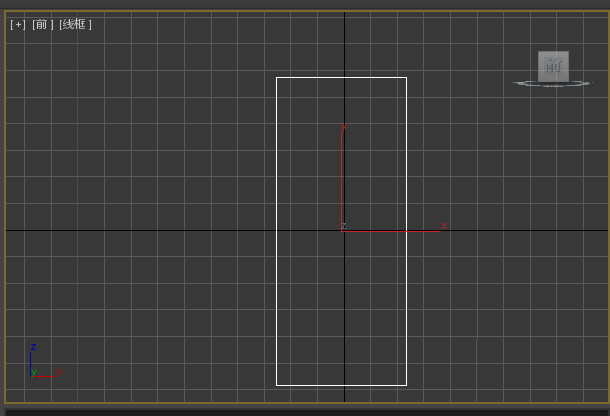
3、选择刚才绘制的矩形并单击鼠标右键,执行(转换为),转换为可编辑样条线命令,然后加载(挤出)修改器,设置(数量)为353mm.如图。
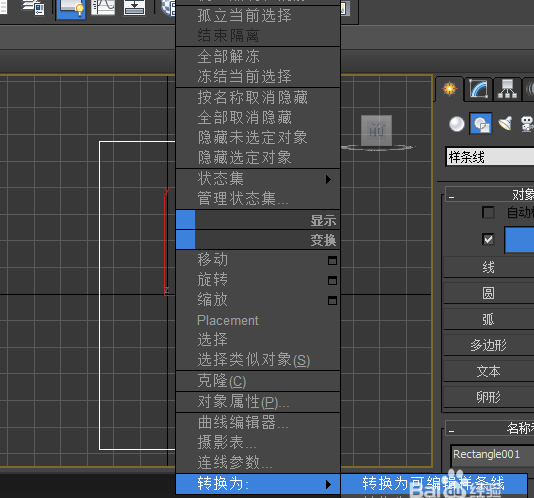
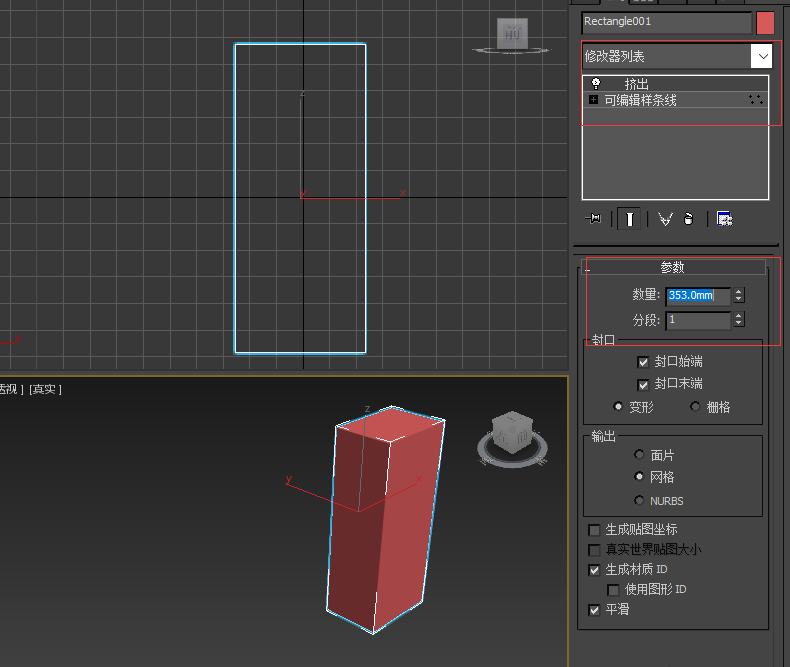
4、然后单击鼠标右键,执行(转换为)转换为可编辑多边形命令。进入(多边形)级别,选择前面的面,单击(倒角)按钮后面的按钮,设置(倒角高度)为10mm,(倒角轮廓)为-5mm,单击确定按钮,如下

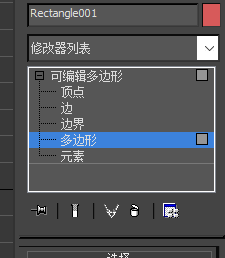
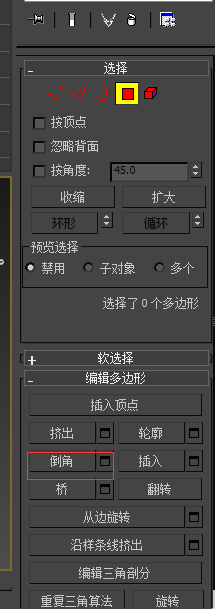
上一页12 下一页 阅读全文
本文标签:
